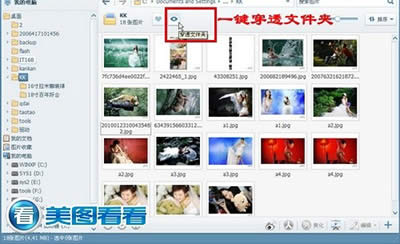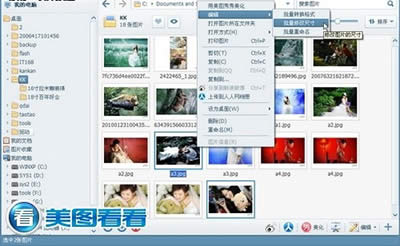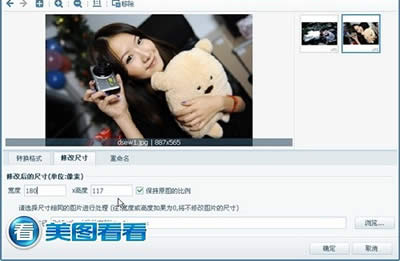美圖看看N大“拳頭”技巧:通殺所有圖片格式
發(fā)表時間:2023-08-27 來源:明輝站整理相關軟件相關文章人氣:
[摘要]作為一個資深潛水右鍵黨,小編已經使用過很多種圖片軟件了,一直在用一直在換,直到使用了美圖看看,才因為美圖看看的諸多“拳頭”功能,讓小編真的愛不釋手,從此就只使用美圖看看了。下面就讓小編一一為大家道來!功能亮點1:一鍵穿透文件夾 找圖更方便圖片太多要歸類存放才...
作為一個資深潛水右鍵黨,小編已經使用過很多種圖片軟件了,一直在用一直在換,直到使用了美圖看看,才因為美圖看看的諸多“拳頭”功能,讓小編真的愛不釋手,從此就只使用美圖看看了。下面就讓小編一一為大家道來!
功能亮點1:一鍵穿透文件夾 找圖更方便
圖片太多要歸類存放才好查找,這本是無可厚非之事。但恰恰在Windows系統(tǒng)中這種歸類存放的方法,也帶來了瀏覽的麻煩:無法一次性打開所有圖片文件夾,查看所有圖片。小編對美圖看看愛不釋手的原因之一就是其帶有的“一鍵穿透文件夾”功能,可讓上述瀏覽麻煩統(tǒng)統(tǒng)變成浮云。
如圖01所示,有多個圖片子目錄的文件夾,只需簡單點擊界面上方“穿透文件夾”按鈕,這些子目錄中的所有圖片即可齊刷刷的顯示出來;再在界面右上方稍微調整一下縮略圖顯示的尺寸,所有圖片就看得更清楚了。
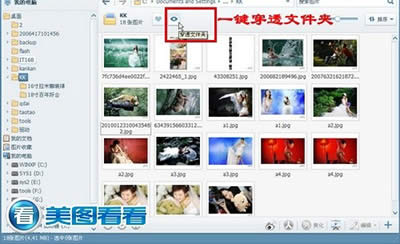
美圖看看N大“拳頭”功能
功能評述:節(jié)約頻繁切換圖片文件夾看圖片的時間,而且能更方便的全局瀏覽;一鍵穿透文件夾功能,在“找圖”這個環(huán)節(jié)上具有相當大的幫助作用。
功能亮點2:批量修改圖片格式 調用更輕松
小編手里一臺三無手機(無系統(tǒng)、無藍牙、無攝像頭)舍不得丟,有時想定義下開機動畫或來電動畫,卻發(fā)現(xiàn)只支持GIF格式。電腦存了不少圖片,可是小尺寸GIF圖片實在太少,一張一張的修改再導入手機?那是自殺式行為。小編的方法是在美圖看看中,選好要改的圖直接批量修改即可。
如圖02所示,選中要修改的圖片從右鍵菜單中即可調出批量修改菜單;進入如圖03所示批量編輯窗口,再根據(jù)需要調整圖片大小或是修改一下圖片格式再保存即可。
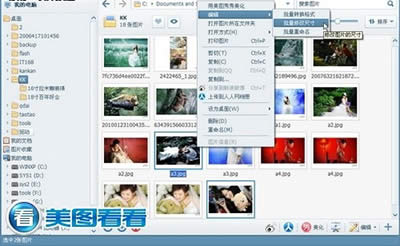
美圖看看N大“拳頭”功能
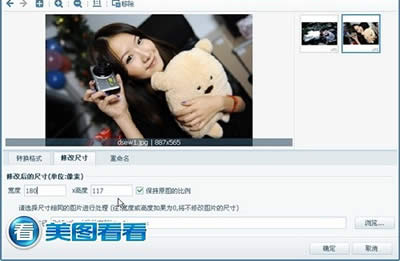
美圖看看N大“拳頭”功能
功能評述:圖片格式及圖片尺寸,不同應用場合通常都有不同的規(guī)格要求;比如Windows系統(tǒng)開機畫面就必須是BMP格式。美圖看看把看圖選圖和簡單的批量修改做成一鍵式的流程,很是方便我們。
圖形(Graph)和圖像(Image)都是多媒體系統(tǒng)中的可視元素,雖然它們很難區(qū)分,但確實不是一回事。